これまでこのブログではボキャブラリー強化+より自然な表現を身につけるために、類義語・共起語について勉強した内容を記事にまとめてきました。
ただ、この勉強法の問題点は調べる情報のソースが様々であるため、一つ一つの内容を調べるのに時間がかかることでした。特にコーパスも詳しく見ようと思うと結構時間がかかります。そこで単純作業での時間浪費という悩みを解決してくれるのがChat GPTです。当ブログのような類義語・共起後に着目した勉強方法を逐一調べる手間なく、ささっと情報提供してくれますし、エクセルなどでの単語帳作成までできてしまいます。今回はそのようなChatGPTを活かした英語のインプットの方法について具体的なプロンプト文つきで紹介したいと思います。
類義語・共起語を意識することの重要性
まずそもそも単語を覚えるにあたって類義語や共起語を一緒に意識する意味について考えてみたいと思います。そんなことより具体的なChatGPTの使い方を見たい人はすっ飛ばしてください。
通常自身の母語を考えたときに、自分が使える個々の単語の意味は当然説明できることが多いかと思います。この単語の意味というのは明示的に覚えている知識と言えます。しかし言語を運用するとき、明確に意識はしませんが類義語や共起語も実は同時に使われている知識と言えます。以前ブログで紹介した『英語独習法』でも触れられていますが、表には現れないスキーマのようなものがあるわけです。これらは言語としての「自然な表現」を追求する場合や「語彙の強化」に非常に役立ちます。
自然な表現に役立つ
「自然な表現」とはどんなものか、というと個人的に母語でそれを実感しやすいのは詐欺メールだと思います(最近は高度化しているのでもはや自然になっているかもしれませんが、、、)。先日来たメールには次のような件名が記載されていました。
“【重要なお知らせ】解約予告のお知らせ(ETC利用照会サービス)“
日本人であればこのわずかな1行だけで不自然さを感じ取るはずです。これを自然にするには類義語、共起語の知識が必要だと思うのです。この例を見ながら考えていきます。
例えば、真っ先に気がつく不審な点は「お知らせ」という単語が繰り返し使われている点です。どの言語でもそうですが、文章中に同じ表現が過剰に繰り返されることを嫌い、表現の言い換え(パラフレーズ)が行われます。それを行うのに必要なのが類義語の知識です。
先ほどの例では、そもそも「予告」という言葉が「事前に告げ知らせる」という意味で「お知らせ」のパラフレーズになっているにも関わらず、その後にまた「お知らせ」という言葉が来てしまっています。類義語を理解していればこの不自然さは避けられたのではないでしょうか。
パラフレーズは言語を使用するときにも必要ですが、逆にリスニングやリーディングなどで内容を理解する場合にも必要です。言い換えに気づくことができないと文章中の論理関係がうまく理解できません。それゆえに読解問題でもよく問われる内容ではないかと思います。
さらに「自然な表現」を求める場合、どのような共起語と繋げるかも重要です。言葉と言葉の相性によっては意味は通るとしても不自然に感じられる場合があります。
上記の例でいくと「解約予告」という単語は不動産関係で出てくる用語です。通常の文脈において「解約」と「予告」はあまり共起されません。普段見ない単語の組み合わせは一目見ただけで奇妙に感じられます。さらに続いてのメールの文面には以下のような内容がありました。
“解約予定日までにログインいただけないと登録が解約となります。“
「登録が解約」というのも不思議な表現です。「登録」に対して使われる語は多くの場合「解除」です。「解約」は通常「契約」に対して使われます。ここで出てきた誤った組み合わせは理解はできるものの不自然さが拭えません。文脈に応じた共起表現と言うものを押さえておくことはこういった不自然な表現を避ける上で必要不可欠といえます。
語彙の構築に役立つ
もう一つ類義語や共起語が役立つのは英語のボキャブラリーを強化するためです。単純に一つずつ単語を覚えていくのはあまり効率的ではありません。一定期間で反復して記憶することを繰り返せばそれでも覚えることはできますが、単調作業となり。楽しくないということも問題です。
記憶の話となるとエビングハウスの忘却曲線の話題が出てくることも多いですが、この研究は元々互いに無関係な記号を覚えておく場合の話ですので、もともとの知識と関連性の高いものであればこの曲線が示すよりも容易に覚えられる可能性は十分あるわけです。
その点で類義語、共起語を使った方法は利益があります。類義語であれば難しい単語であってもよく知った簡単な単語から意味を広げて同じような言葉を関連付けて覚えていくことができますし、共起語についても一つの単語からほかの単語の使い方をも身に着けることができます。
またこれ以外にも関連付けられれば良いという点では、テーマごとに単語をまとめておくという方法もありだと思います。例えば「医学」「生物学」「挨拶」「料理」といった具合です。関連性のあるテーマであれば同じ場面で登場して使われることが多いため、復習や実際の場面で活用することもやりやすく、一気にボキャブラリーを増やすことができます。
類義語や共起語は類義語辞典やコーパスと呼ばれる言語データベースで調べられることが多いのですが、ChatGPTでは大量の言語データがあるため、一括して同様の情報を調べることができるわけです。では、次に具体的な調べ方について解説していきます。
英単語帳の作り方① エクセルを使う(無料)
まずはChatGPTを無料で使用し、エクセルを使って単語帳を作る方法です。
①単語の複数の意味から類義語を提示させる
類義語や共起語が気になる単語があったらChatGPTに以下のような質問文を出してみましょう。
という単語の類義語または類似フレーズのグループをその意味ごとにいくつか提示してください。そうするとその単語がもつ複数の意味に対する類義語をそれぞれ提示してくれます。
②類義語の意味を指定し、知りたい情報を出力する
①で出た意味の中でどの意味に対する類義語を知りたいかを指定し、以下のように指示を出します。
についてそれぞれの単語/フレーズ、例文、共起語、意味の違いを提示してください。以下の条件に従うようにしてください。
・例文は「」のテーマに沿ったものを3つほど出してください。
・共起語は4つほどお願いします。
・意味の違いは一般的な違いを説明してください。
出力は以下のようなテンプレートでお願いします。
単語:
例文:
共起語:
意味の違い:自分がよく使う、あるいは使いたい文脈が決まっているのであれば、上記のように例文のテーマを指定するとより実用的になります。共起語、意味の違いについても同様に必要に応じてテーマを指定すると場合によってはよりうまく当てはまるものができるでしょう。逆に一般的な例文で良ければ『例文は「」のテーマに沿ったもの』という表現は無くても良いです。
また、大事なのは例のようにどのような形で出力するかを指定することです。ChatGPTはあくまでプログラムなので、得たい情報をきっちり出してもらうためには「条件の指定」「出力方法」を細かく指示することがポイントです。
③内容がよければエクセルにコピペできる形式にする
出力された内容を確認し、良ければエクセルにコピペできるような形へ修正してもらいます。以下のようなプロンプト文が使えます。
ここまでの単語と例文、共起語、意味の違いの情報をエクセルにコピペできるように書き換えてみてください。単語と例文、共起語、意味の違いはそれぞれ一つのセルに入るようにセミコロンで区切ってください。ただし共起語はひと単語ずつセミコロンで区切らず一つのセルに入るようにしてください。以下に出力の例を示します。単語; 例文1, 例文2, 例文3; 意味の違い; 共起語1, 共起語2, … ここで、セミコロンで区切るのはセルの境目を決定するためです。コンマやスペースで区切ることもできるのですが、これは例文に出てくる可能性があるため、例文には比較的出にくいセミコロンで区切るように指示しています。
エクセルファイルに入れる際にどこまでを一つのセルに入れるかは好みの部分もあると思いますので、適宜調整してもらえると良いです。ちなみに今回も最後に出力例をつけていますが、これがないと例文一つずつでセミコロンが入ったり、出力内容が多いときに指示を間違えてしまったりするので、ある方がより指示通りに動いてくれます。
ちなみにこれ以外に自分は「学習日」「類義語のグループ」といった情報も指示したりしています。これがあると後で復習するときにより分かり易くなります。
例えば感情表現をテーマにした単語を出力してもらった結果は以下のようになっています(自分の指示で共起語と意味の違いの順番は逆になっています)。
alienated; "Despite being surrounded by people, he felt alienated and disconnected from everyone at the university. The controversial policy alienated many voters, causing them to feel estranged from the political party."; "「alienated」は、個人が社会、グループ、または特定の人々から切り離され、疎外されている状態を指します。これは、感情的な距離があるため、または何らかの行動や政策によって引き起こされる可能性があります。"; Feel, voters, policy, society, friends
ostracized; "After expressing her unconventional views, she was ostracized by her community. Ostracized by his peers, the boy spent his lunch breaks alone in the library."; "「ostracized」は、個人が意図的に社会やグループから排除される状態を指します。これは、特定の行動、信念、または規範からの逸脱が原因である可能性があります。"; Community, peers, society, group, members
excluded; "She felt excluded from the group when they didn’t invite her to the meeting. Certain topics were excluded from the discussion to maintain a focus on the main agenda."; "「excluded」は、特定の人々、アイテム、またはアイデアがあるグループやカテゴリから明示的に除外される状態を指します。これは、意図的な選択または特定の基準に基づいて行われる可能性があります。"; Group, topics, discussion, activities, members
loner; "He was a loner who preferred spending time in nature rather than attending social gatherings. Being a loner, she found solace in her own company and seldom felt the need for social interactions."; "「loner」は、自発的に社交活動から距離を置き、一人でいる時間を好む人を指します。これは、他の人々からの排除ではなく、個人の選択に基づいています。"; Nature, social gatherings, company, interactions, individual
④エクセルにコピペする
まずはヘッダー行に「単語」「例文」「共起語」「意味の違い」といった項目をあらかじめ入れたエクセルファイルを作っておきます。そこに合わせてあとはコピペです。
そのままですと一つの列のセル内に情報がすべて入ってしまうので、テキストファイルウィザードという機能を使用します。コピペするとCtrlキーで出てくる項目です。
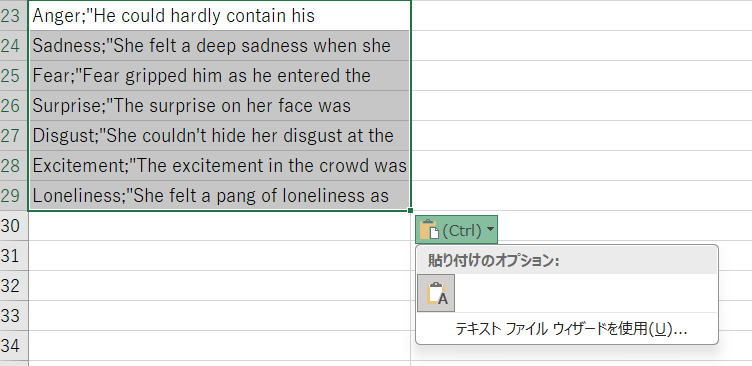
ここから開いて「次へ」を押すと区切りをどうするか選ぶタブがありますので、セミコロンを選択します。あとは完了ボタンを押しておしまいです。すると、先ほどの指示通りにエクセル単語帳が完成します。
適宜気になる単語を見つけたら同様の手順を繰り返して加えていくだけでオリジナル単語帳ができてしまいます。
英単語帳の作り方② エクセルを読み込んで使う(有料)
続いては有料プランであるChatGPT plusを使った方法です。ほとんど無料版と一緒です。
①類義語を調べて必要な情報を出力する
ここは無料版の①②と同様に行います。
②エクセルデータを作り、出力する
有料プランではExcelデータの読み込みおよび新規作成、ChatGPT上での編集が可能です。まずはChatGPT4から”Advanced Data Analysis”を選択します。
続いて新規であればエクセルファイルの出力を行います。
Excelファイルの作成をしてほしいです。一番上の行に「単語」「例文」「共起語」「意味の違い」「最終学習日」「グループ」と入れてほしいです。その後は以下のようなプロンプトを渡します。
ここまでに出てきた単語を使ってエクセルへの入力を行います。指示された部分をヘッダーの下に追記してください
単語→「単語名」の列
意味の違い→「意味の違い」の列
例文→「例文」の列、2つ例文がある場合は同じセル内に入れてください
今日の日付→「最終学習日」の列
これらの単語に共通する日本語訳→「グループ」
ではお願いします。このように入力するとエクセルファイルに出力されます。内部ではどうやらpythonを使っているようです。
作業が完了するとエクセルファイルをダウンロードできるようになりますので、これで完成です。もともとあるファイルに追記をしたい場合はあらかじめ列の名前を決めて置き、追記のプロンプトを渡せば同様にできます。
ぶっちゃけ無料版と手間があまり変わらないので、私の場合は有料プランがありながらも、無料版の方法でやっています笑
なお、有料版ではウェブ検索機能(bingあるいはプラグインを使用する)もありますので、「これらの単語が実際に使われているウェブの記事を見つけてください」と指示することでリアルな場面での単語の使われ方を確認することができます。
英単語帳の作り方③ notionのデータベースを使う(有料)
これは実際あまり活用できていないのですが、一応方法として紹介しておきます。
有料プランのプラグインにZapierというものがあります。これはnotionなどの他のサービスと連携し、自動でタスクを仕込むことができるというものです。権限を与えればnotionデータベースへアクセスさせることもできます。
上記無料版と同様に単語の出力をしたのち、エクセル出力するプロンプト文と同様にしてnotionデータベースを指示すればnotion上のデータベースに情報を追記することができます。
自分の場合もともとnotionで単語帳を作っていたこともあってこれを考えていましたが、なかなか手間があるのと、Zapierが無料だと月50回までしか使えないということもあり、あまり活用していません。
注意点
一般的なChatGPTにおける注意点と同じですが、情報が常に正しいとは限りません。特にテーマを絞ったりした場合、共起語が例文に準拠したものになったり、代表的な共起語としては正しくないケースも散見されます。共起語についてはあくまで目安程度として活用するほうが良いでしょう。正式な文書や論文、手紙、メールなどを書く際は必ず直接確認できる参考文献を得るのが無難です。有料版であればプラグインやBingを使ってリンクを提示させwebから検索することもできますので、大事な場面ではそれらを活用することをお勧めします。
また、ChatGPTにはない最新の用語やスラングはわからない可能性もあるので、情報の新しさにも注意が必要です。こちらもweb検索のできるプラグインを組み合わせるのがお勧めとなります。
まとめ
ここまで類義語、共起語に着目した例文付きのオリジナル英単語帳の作り方を紹介してきました。興味のある単語からこれを使ってどんどんとボキャブラリーを増やすのは楽しい作業になりそうです。
特に、普通の辞書やコーパスでは対応しにくいかなり専門的でニッチな場面でも活用できるのが利点です。自分の場合「神経診察で使う用語」といった普通は得にくい情報でもまとめることができましたので、こういった専門的な場面での会話への活用としてかなり使えそうです。ただ、例文の内容は医学的に無茶苦茶だったりするのでやはり最低限の知識は前提として備えながらやらないと難しそうでした。
ChatGPTの英語学習の利点は、通常の教科書や教材では対応できないカスタマイズされた知識を構築できる点だと思いますので、ぜひ今後も活用していきたいです。
今回は単語帳の作り方のみでしたが、次回はこれをどうアウトプットさせていくかの方法も紹介してみたいと思います。




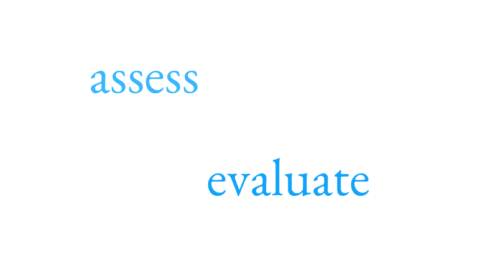


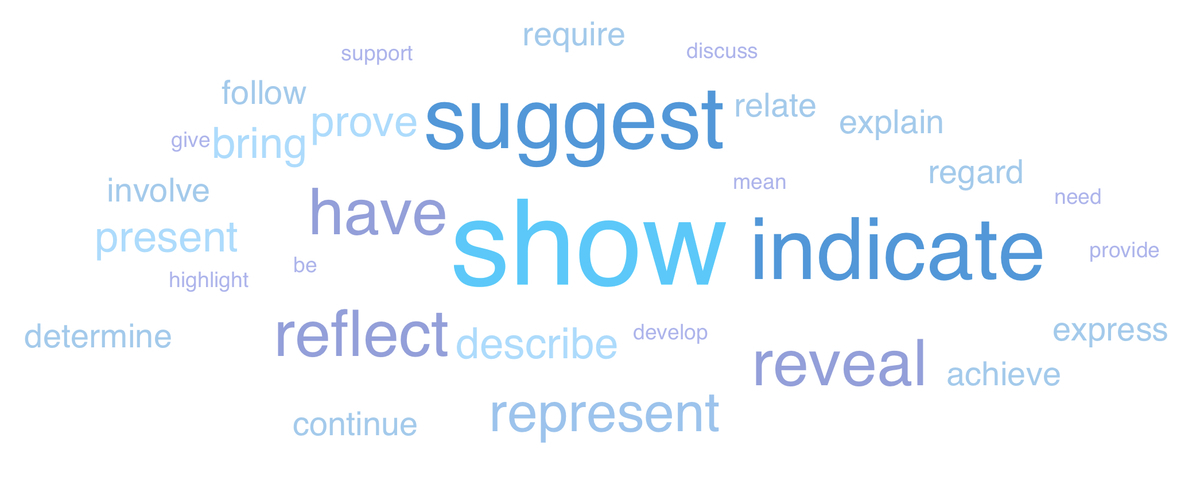
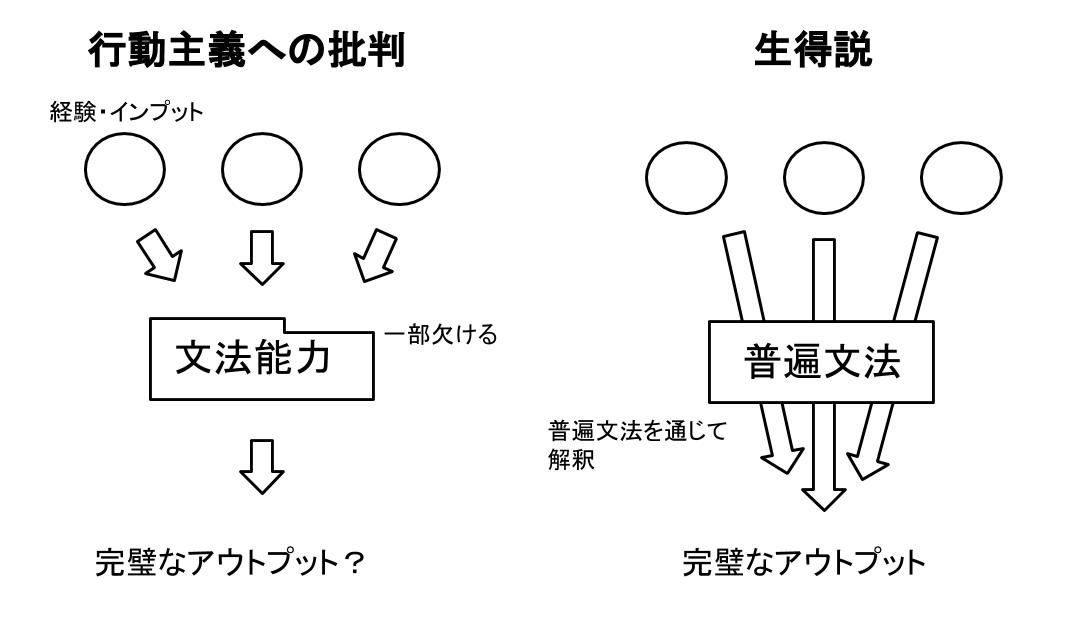

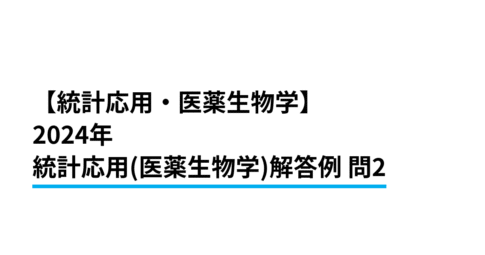



コメントを残す